SDX125e
Preguntas frecuentes y solución de problemas |
¿Cómo realizar la configuración inicial (ajuste de posición) para el grabado de zonas interiores?
Realice la configuración inicial del grabado de las zonas interiores de acuerdo con el siguiente procedimiento.
Prepare lo siguiente.
| Papel | Hoja de ajuste para el grabado de zonas interiores (incluida en la caja)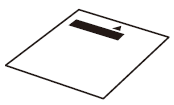 |
|
| Tapete |
Tapete adhesivo de baja sujeción |
|
| Cuchilla | Cuchilla automática (de color negro) | |
-
Hoja de ajuste para el grabado de zonas interiores se puede sustituir por papel grueso blanco de un solo lado.
Tamaño: 12" × 12" (305 mm × 305 mm)
Grosor: Papel grueso equivalente de 150 g/m2 a 200 g/m2 - Realice la configuración inicial para el grabado de zonas interiores con la cuchilla automática. Aun si tiene el Soporte de la cuchilla estándar opcional, use la cuchilla automática para cortar la hoja de ajuste para el grabado de zonas interiores.
-
En la página 2 de la pantalla de Inicio, seleccione Grabado de zona interior ("Region Emboss").
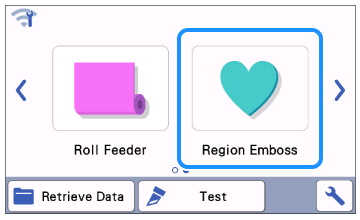
-
Presione Crear plantilla ("Create template") para realizar la configuración inicial del grabado de las zonas interiores.
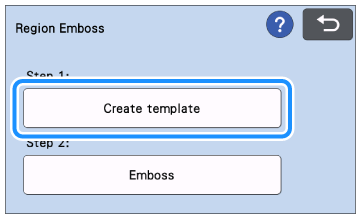
-
Presione la tecla OK.
Usted también puede seguir las instrucciones en pantalla.
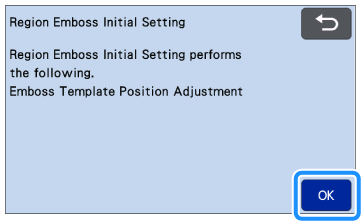
-
Coloque la hoja de ajuste en el tapete de baja adherencia.
Asegúrese que el lado impreso está mirando hacia arriba y que la flecha y el cuadro negro están de primero cuando adhiera la hoja al tapete.
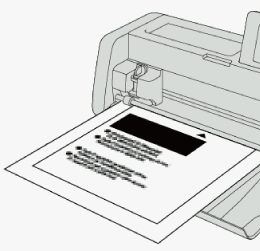
-
Instale el soporte de la cuchilla automática en el carro de la máquina.
-
Coloque el tapete en la máquina.
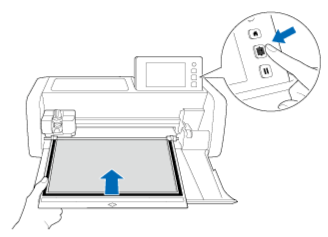
-
Presione la tecla Iniciar ("Start") para empezar a cortar.
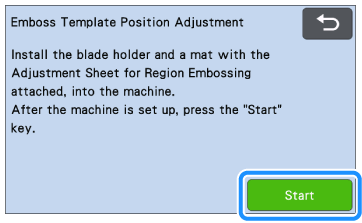
-
Presione la tecla OK cuando el corte ha terminado.
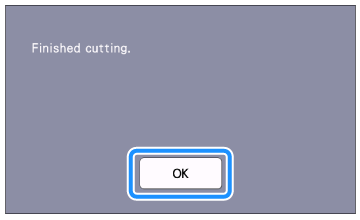
-
Presione
 para sacar el tapete y luego despegue el material del tapete.
para sacar el tapete y luego despegue el material del tapete.
-
Doble a la mitad, a lo largo de la línea punteada, la hoja de ajuste como se muestra en la ilustración.
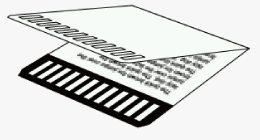
-
Superponga
 .
.
Refiérase a los números debajo de los rectángulos, presione o
o  para ingresar el número de recorte que está perfectamente alineado a la izquierda y a la derecha.
para ingresar el número de recorte que está perfectamente alineado a la izquierda y a la derecha.
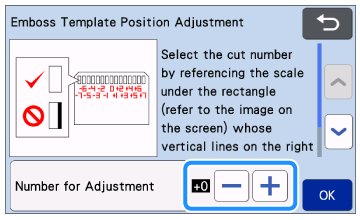
-
Presione la tecla OK.
-
Presione la tecla OK.
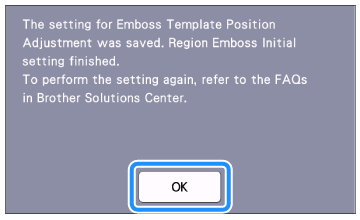
> > La configuración inicial para grabado en relieve de zonas interiores ha terminado.
Continúe realizando el grabado en relieve de zonas interiores consultando el Manual de instrucciones para el Kit de Inicio de Grabado en Relieve.Si desea cambiar la configuración, por favor refiérase a "¿Qué debo hacer si deseo cambiar la configuración inicial (ajuste de posición) para el grabado en relieve de zonas interiores?" .
Comentarios sobre el contenido
Para ayudarnos a mejorar el soporte, bríndenos sus comentarios a continuación.
